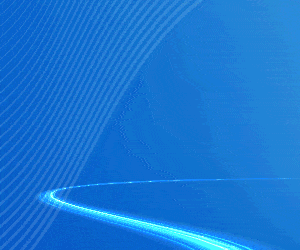O backup do WhatsApp serve para que você salve suas conversas com seus contatos, além de fotos e vídeos enviados e recebidos no app. Você pode escolher a periodicidade com que o processo é feito no seu aplicativo, para assim não correr o risco de perder tudo que foi trocado no mensageiro instantâneo.
Além disso, o backup também é fundamental para caso um dia você precise novamente colocar sua conta no WhatsApp, você possa recuperar tudo sem a dor de cabeça de perder alguma conversa ou arquivo.
Hoje o TecMundo te ensina como configurar o backup do WhatsApp no iOS e no Android. Confira!
Como configurar o backup do WhatsApp no iPhone?
1. Abra o WhatsApp no seu iOS, e acesse o menu “Configurações”, localizado na parte inferior da tela;
2. Em seguida, aperte na opção “Conversas”;
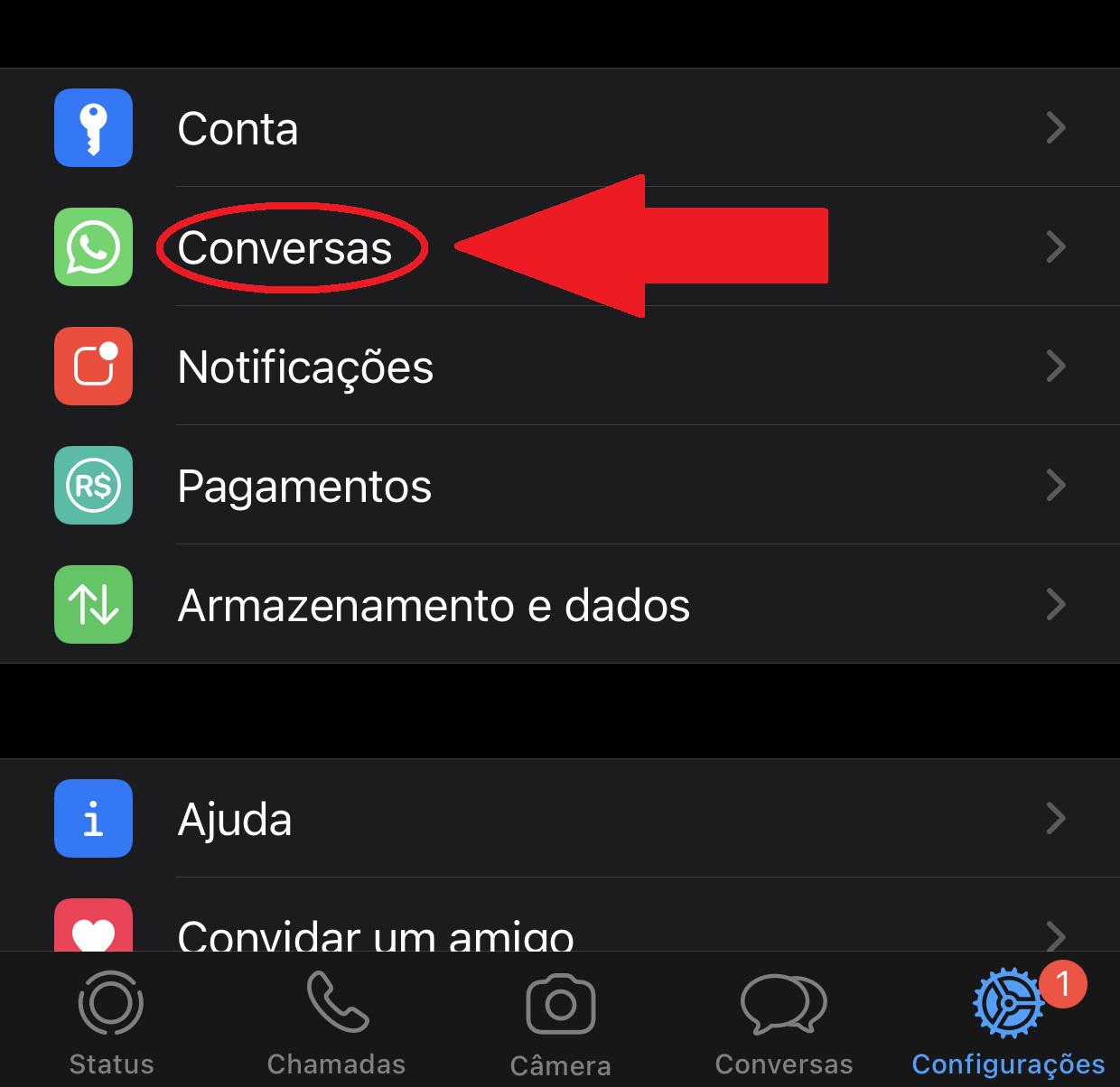
Em “Conversas” você encontra as opções de bakcupFonte: Reprodução / TecMundo
3. Na próxima tela, aperte na opção “Backup de conversas”;
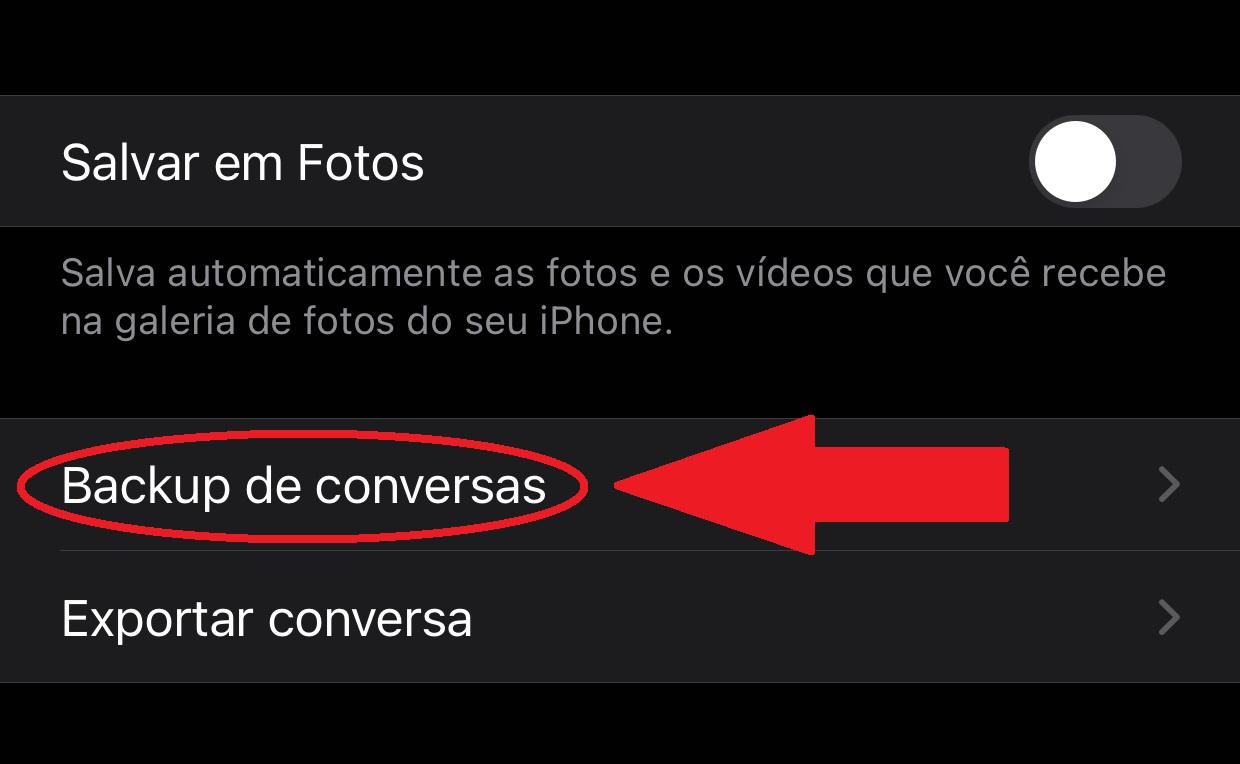
Em “Backup de conversas” você escolhe como salvar suas conversasFonte: Reprodução / TecMundo
4. Agora, você pode efetuar o backup imediatamente apertando na opção “Fazer backup agora”. Caso queira programar a sua periodicidade, aperte no botão “Backup automático”;
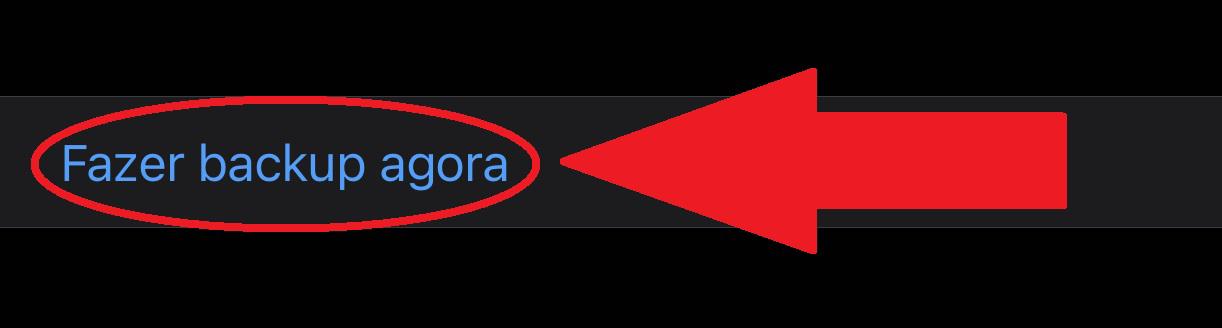 Aperte na opção caso queria fazer o backup imediatamenteFonte: Reprodução / TecMundo
Aperte na opção caso queria fazer o backup imediatamenteFonte: Reprodução / TecMundo
5. Já na outra tela, basta escolher o tempo em que o backup das suas conversas será realizado.
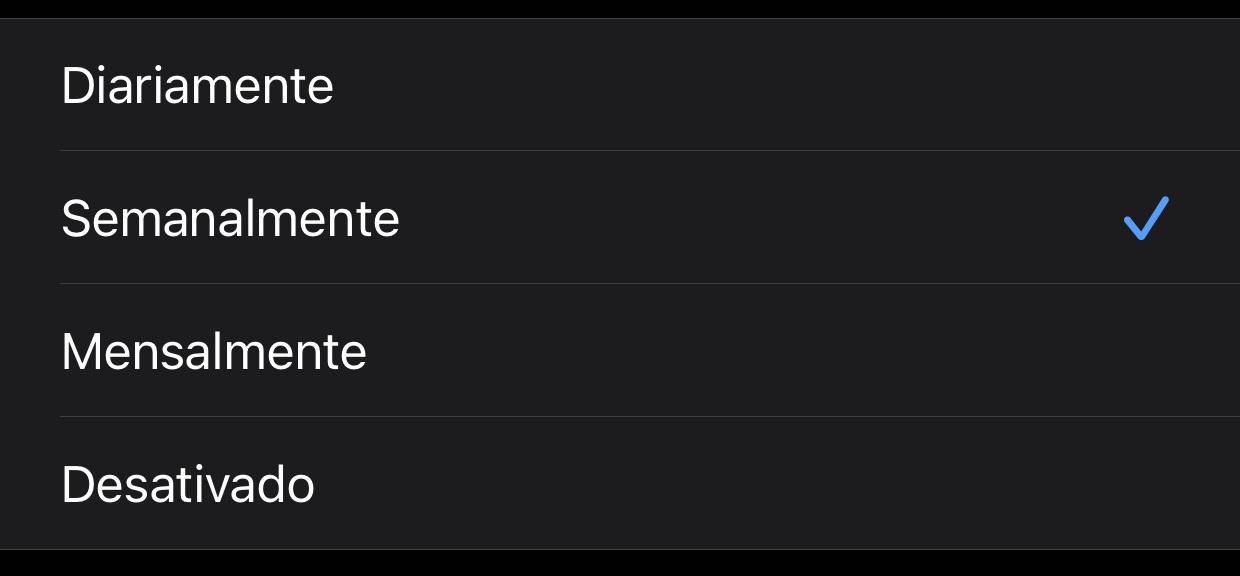 É possível fazer o processo de backup por dia, semana ou mêsFonte: Reprodução / TecMundo
É possível fazer o processo de backup por dia, semana ou mêsFonte: Reprodução / TecMundo
Como configurar o backup do WhatsApp no Android?
1. Abra o WhatsApp no seu Android e aperte no ícone com três pontos, localizado no topo da tela, para abrir o submenu;
2. Depois, aperte na opção “Configuração”, a última da lista;
3. Em seguida, aperte na opção “Conversas”;
 Aperte na opção “Conversas”Fonte: Reprodução / TecMundo
Aperte na opção “Conversas”Fonte: Reprodução / TecMundo
4. Agora, aperte na opção “Backup de conversas”;
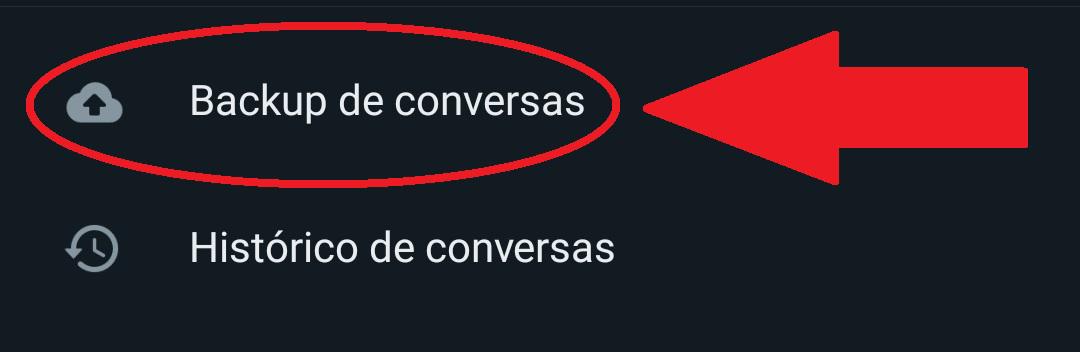 A opção “Backup de conversas” é uma das últimas da listaFonte: Reprodução / TecMundo
A opção “Backup de conversas” é uma das últimas da listaFonte: Reprodução / TecMundo
5. Caso queira fazer imediatamente o backup, aperte no botão verde escrito “Fazer backup”. Caso contrário, aperte na opção “Fazer backup no Google Drive” para programar a periodicidade do procedimento;
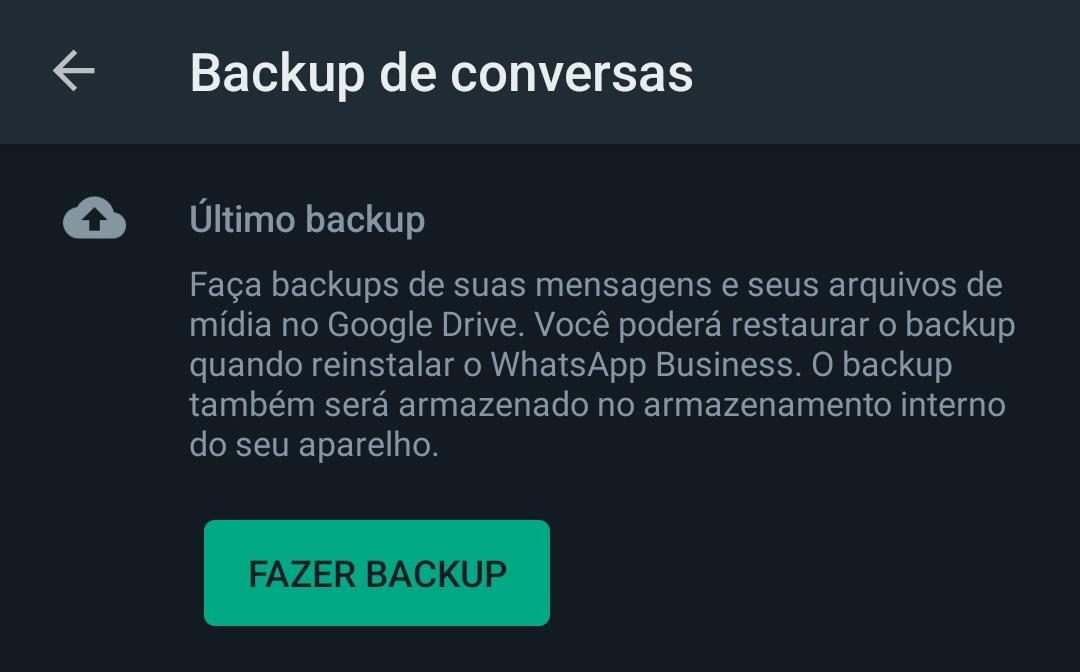 Aperte no botão verde caso queria fazer o backup imediatamenteFonte: Reprodução / TecMundo
Aperte no botão verde caso queria fazer o backup imediatamenteFonte: Reprodução / TecMundo
6. Na próxima tela, basta escolher o período em que o WhatsApp fará o procedimento em seu sistema.
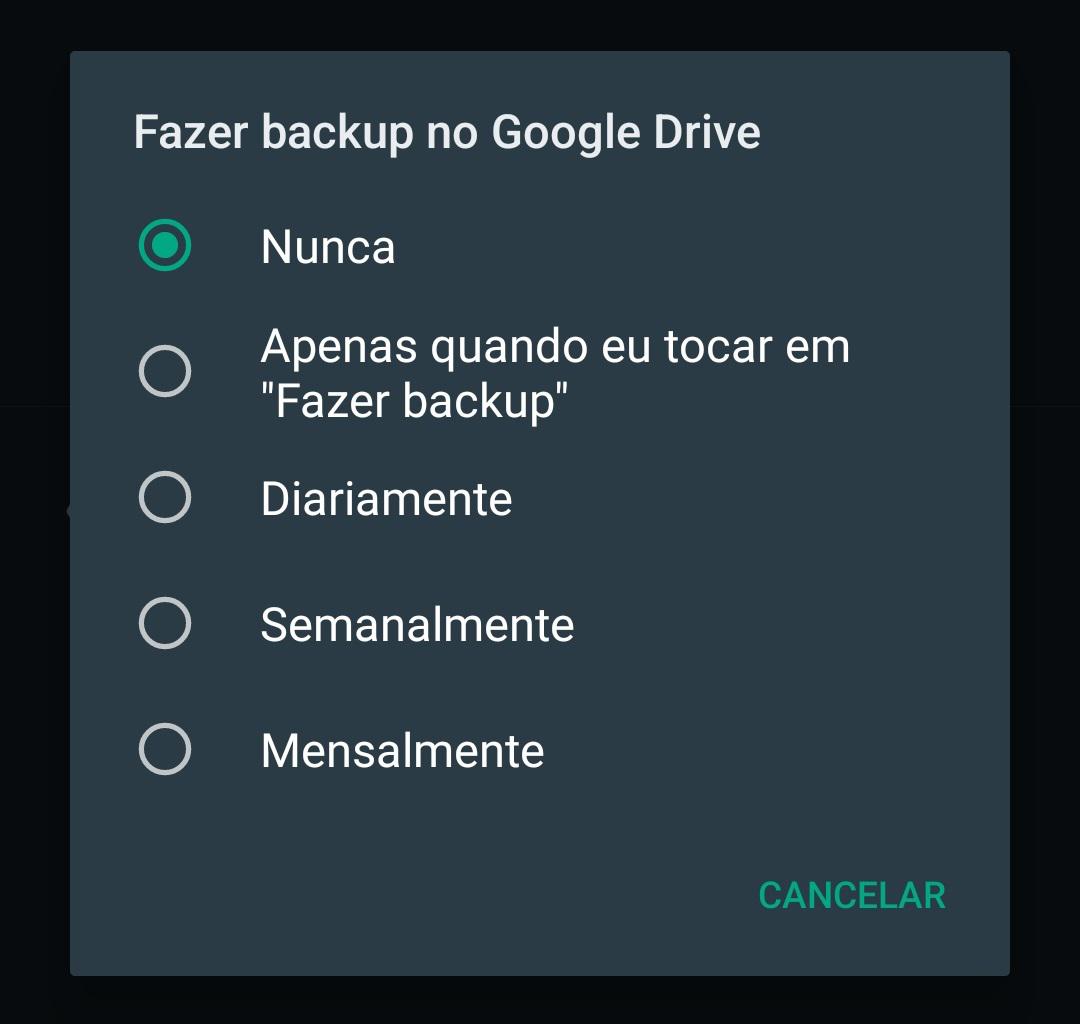 Por fim, escolha o tempo em que o backup será realizadoFonte: Reprodução / TecMundo
Por fim, escolha o tempo em que o backup será realizadoFonte: Reprodução / TecMundo
Agora que você já sabe como fazer o procedimento, basta escolher o tempo em que o WhatsApp fará o backup de suas conversas e não ter mais que se preocupar em perder tudo que foi conversado no seu aplicativo.
Fonte: Tecmundo